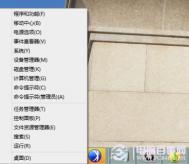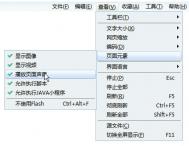作为Linux极客,光是掌握一些基本系统知识是不够了,还需知道如何快速运用这些知识解决问题,那就需要掌握一些技巧,下面图老师小编就给大家介绍下Linux极客需要掌握的系统知识。

1:检查不是由你运行的程序
难度:高级
应用程序:bash(译注:UNIX或者LINUX的shell)
想象下这个场景-你已经准备好了要和同事在办公室里对战一局快速的Crack Attack(译注:一款免费的OpenGL游戏,类似俄罗斯方块),不料却发现,当你正准备要击败你这个傲慢的下属时,方块却停止了-是什么让你的机器变得这么慢?这肯定是因为其他的用户运用他们娴熟的经验来盗取你宝贵的CPU时间、服务器或者其他的诡异方式,真烦人!
好,让系统之家给你列举出系统中所有不是由你运行的程序!
ps aux | grep -v `whoami`
或者,更巧妙些的是,为什么不列出最占用时间的前十个程序呢:
ps aux--sort=-%cpu | grep -m 11 -v `whoami`
也许最好使用root权限来运行这条指令,因为这样可以过滤出大部分活跃的后台程序。现在你有了这些信息,你可以终止他们的进程,但是更卑鄙的是反复地在他们的桌面上运行xeyes(译注:Linux下的一条好玩的命令)!
2:在多个文件中替换掉相同的文本
难度:中等
应用程序:find(译注:Linux下的一条命令)/Perl
如果你有个文件,想在多个位置进行替换,这里有很多方法来实现。调用test[someting]把当前目录里所有文件中的Windows替换成Linux,你可以像这样运行它:
perl -i -pe ‘s/Windows/Linux/;’ test*
要替换当前目录以及下层目录里所有文件中的Windows为Linux,你可以这样运行:
find 。 -name ‘*.txt’ -print | xargs perl -pi -e‘s/Windows/Linux/ig’ *.txt
或者如果你更需要让它只作用于普通文件上:
find -type f -name ‘*.txt’ -print0 | xargs --null perl -pi -e ‘s/Windows/Linux/’
节省了大量的时间并且获得了高水平的大师等级!
3:合并一个不稳定的终端
难度:简单
应用程序:bash
我们都已经做过这件事了-偶尔使用less或者cat来列出一个文件,或者以浏览二进制文件而结束,这通常包含各种可以轻易弄乱你的终端显示的控制代码、警报声、一些有趣的字符,以及一些奇怪的颜色组合,最后,你的字体将会被一些难以辨认的字符所替代,而你却不知道该怎么办。显然bash仍然继续工作着,但是你就是不能明白到底发生了什么!发送一个初始化命令给这个终端:
reset
然后一切就再次恢复正常了。
4:创造Mozilla关键词
难度:简单
应用程序:Firefox/Mozilla
在浏览器上的一个有用的特征是,它们有一种能力,可以通过输入gg onion来通过Google搜索onion这个词的一切。同一功能在Mozilla上也可实现,通过单击Bookmarks(书签)》Manage Bookmarks(管理书签)然后添加一个新的书签,添加的URL就像这样:
http://www.google.com/search?q=%s
现在选择书签编辑器中的条目并且点击Properties(属性)按钮,现在输入一个类似gg的关键字(或者可以是你选择的任何字符)就行了。在URL中的%s将被关键字之后的文本内容替代。你可以用这种方法向其他一些依赖你当前URL信息的网站发送请求。
或者,右击一个搜索区域然后选择菜单选项为这个搜索添加一个关键词。接下来的会话将允许你使用一个指定的关键词。
5:运行多种X会话
难度:简单
应用程序:X
如果你给别人分享了你的Linux box(),而厌烦了不断的登入、登出,当你知道了这不是必要的时候,可能会如释重负。假设你的电脑以图形模式启动(runlevel 5),通过同时按下Control+Alt+F1键-你将得到一个登陆提示。输入你的登录名以及密码然后执行:
startx -- :1
来进入你的图形环境。按下Ctrl+Alt+F7来回到在你之前的用户会话,如果想回到你自己的用户会话则按下Ctrl+Alt+F8。
你可以重复使用这项技巧:F1键到F6键可以识别六个控制台会话,而F7到F12可以识别六个X会话。警告:尽管这在多数情况下是适用的,但是不同的变种可能用不同的方式来实现这项功能。
6:更快地浏览
难度:简单
应用程序:KDE(译注:一种Linux的桌面环境)
KDE是一个虽然小众,但是在提升你的网页浏览经验方面很有用的选择。启动一个KDE控制中心,然后从工具条中选择System(系统)》KDE performance。现在你可以选择预加载浏览器实例。实际上,这意味著浏览器在开机的时候就开始运行,在你用之前都保持隐藏状态。当你想要使用它的时候,它几乎是瞬间出现。
7:简单地备份你的网站
难度:简单
应用程序:Backups
如果你想要从一台电脑上备份一个目录,但你仅仅想要复制改变的文件到它的备份而不是复制所有的东西到各自的备份,你可以使用工具rsync来实现它。你需要在这个远程的源备份计算机上有一个账户。下面是这条命令:
rsync -vare ssh jono@192.168.0.2:/home/jono/importantfiles/* /home/jono/backup/
这样我们就备份了192.168.0.2地址上/home/jono/importantfiles/目录下的所有文件到当前机器上的/home/jono/backup目录下。
8:使你的时钟保持准时
难度:简单
应用程序:NTP
如果你发现电脑上的时钟似乎与时间脱轨了,你可以使用一个特殊的NTP工具,来确保它准到只有穿实验服的人才会需要的程度。你需要安装ntpdate工具,它通常包含在NTP包中,然后你就可以与NTP服务器保持同步了:
ntpdate ntp.blueyonder.co.uk
可以在www.eecis.udel.edu/~mills/ntp/clock1b.html上获得相应的NTP服务器的列表。如果你修改了你的开机程序并且在脚本中包含这些命令,就可以确保无论何时你启动电脑都是完全准时的。你还可以运行一个定时任务来校对时间。
9:找到最大的文件
难度:简单
应用程序:Shell
计算机中一个常见的问题是,你可能想删一部分大的文件(类似音频或视频片段)。如下你可以找到当前目录中最大的那个文件:
ls -lSrh
r的作用是将大的文件列在后面,而h则是给出易于人们阅读的输出(MB或者诸如此类)。你也可以搜寻最大的MP3/MPEG文件:
ls -lSrh *.mp*
你也可以通过下面这条命令搜寻最大的目录:
du -kx | egrep -v 。/.+/ | sort -n
10:Nautilus快捷键
难度:简单
应用程序:Nautilus(译注:Linux图形界面中的一个文件管理器)
尽管很多文件管理器近日来被设计为使用鼠标进行管理,但有时用键盘还是方便些。Nautilus有一些键盘快捷键,可以使你快速浏览文件:
打开一个定位文件 – Ctrl+L
打开父文件夹 – Ctrl+Up
用方向键来浏览当前文件夹
你也可以使用‘emblems’来定制文件图标。这里有少量的应用于个别文件或者组的图象展示。打开Edit(编辑) 》 Backgrounds and Emblems(背景和符号)菜单条目,然后拖放你想要的图片即可。
11:整理你的数据库
难度:简单
应用程序:MySQL
无论何时你改变一个MySQL数据库的结构,或者从中删掉大量的数据,文件都有可能被分散,并导致一些性能损失。尤其是当运行查询命令时这个情况最容易发生。每当你要改动数据库的时候,记得运行这个优化器:
mysqlcheck -o 《databasename》
也许你会发现,如果你使用VARCHAR文件,有必要定期的整理你的数据库表:这个变长列(variable-length columns)是非常倾向于分裂的。
12:更快的邮件
难度:简单
应用程序:KMail
连三秒钟都不想花费在找邮箱客户端上面?不想被桌面上堆积成山日渐腐烂的图标搞得找不到鼠标指针?不管你正在KDE里干什么,按几下键盘就可以发邮件了。输入:
mailto:plop@ploppypants.com
按下return,KMail将会自动启动,为你的至理名言做好准备。你甚至不需要填写完整的邮件地址。这对Internet地址也是有效的:尝试输入www.slashdot.org来启动浏览器。
13:同化你的构造
难度:简单
应用程序:GCC
如果你运行一个拥有适量RAM的多处理机系统(SMP),你会发现,在写代码时,运行一个parallel make很有好处。与按照默认方式运行make并执行serial builds相比,parallel build 是一种很有效的改善方法。让make在building的时候允许同时存在多个child,用如下的-j转换即可:
make -j4; make -j4 modules
14:节省电池电源
难度:中等
应用程序:hdparm
很可能你已经对使用hdparm来调整一个硬件驱动很熟悉了,但是它还能节约你的笔记本的电池寿命,或者通过降低硬盘转速来使生活更宁静。
hdparm -y /dev/hdbhdparm -Y /dev/hdbhdparm -S 36 /dev/hdb
按顺序,这些命令将让硬件转换成Standby(待命)模式,再转换成Sleep(睡眠)模式,并且最终设置Automatic(自动)旋转超时。这个结尾包含一个以5秒为单位的一块块数字变量(例如,值为12就等同于一分钟)。
顺便说一下,这个降低旋转时间至5秒为单位的习惯真值得拿一个特别的用户友好奖这个值的设置也许有什么历史原因,但我们不知道。如果你恰好知道为什么,请来信告知我们!
15:无线速度管理
难度:中等
应用程序:iwconfig
一个radio发送/接受设备和其他设备间的传输速度,取决于有多少可用信号。在信号减弱的时候如需维持传输,就需要降低radio的传输速度。一般情况下,radio都会自己找到可用信号,并自动选择最快的速度。
在边缘区域中,信号强度勉强够用,这时候就可能因radio不断调试连接速度而造成不必要的包丢失。如果不能加强天线增益,或移动设备位置来获取更充足的信号,可以尝试强制让card同步到一个较低的速率。这样,radio就会减少调试频率,实际上,还会比使用持续触发的链接传输得快一些。不同的驱动器有不同的链接速度设置方法。在Linux中,可用iwconfig来设置速度:
iwconfig eth0 rate 2M
这个指令能强制使广播总是同步在2Mbps,即使还存在其他可用速度。你也可以设置一个明确的速度作为上限,允许卡自动按照任何低于这个上限的速度来工作,但是不能高于它。例如,你可以把它作用于上文举例的连接上:
iwconfig eth0 rate 5.5M auto
如上的指令可以让驱动器将速度上限设为5.5Mbps,只慢不快。想要将card恢复为全自动缩放,只需要制定它自己自动工作。
iwconfig eth0 rate auto
通常卡在1Mbps时比它们在11Mbps时可以延伸的更远。在这两种速率之间,Orinoco卡有12dB的差别,即降低数据速率可获得的潜在传输距离的四倍。
16:疏通开端口
难度:中等
应用程序:netstat
要获取在Linux服务器上处于监听状态的网络服务器的列表,可使用netstat程序:
root@catlin:~# netstat -lnpActive Internet connections (only servers)Proto Recv-Q Send-Q Local Address Foreign Address State PID/Program name tcp 0 0 0.0.0.0:5280 0.0.0.0:* LISTEN 698/perl tcp 0 0 0.0.0.0:80 0.0.0.0:* LISTEN 217/httpd tcp 0 0 10.42.3.2:53 0.0.0.0:* LISTEN 220/named tcp 0 0 10.42.4.6:53 0.0.0.0:* LISTEN 220/named tcp 0 0 127.0.0.1:53 0.0.0.0:* LISTEN 220/named tcp 0 0 0.0.0.0:22 0.0.0.0:* LISTEN 200/sshd udp 0 0 0.0.0.0:32768 0.0.0.0:* 220/named udp 0 0 10.42.3.2:53 0.0.0.0:* 220/named udp 0 0 10.42.4.6:53 0.0.0.0:* 220/named udp 0 0 127.0.0.1:53 0.0.0.0:* 220/named udp 0 0 0.0.0.0:67 0.0.0.0:* 222/dhcpd raw 0 0 0.0.0.0:1 0.0.0.0:* 7 222/dhcpd
如上消息告诉你PID为698的进程是一个绑定在5280端口的Perl进程。如果你不是超级用户,系统将不会显示哪个程序是运行在哪个端口上的。
17:更快的硬件驱动
难度:高级
应用程序:hdparm
也许你已经知道hkparm工具可以用于测试硬盘速度和更改一些设置。它还可以用于优化驱动性能,并且开启一些默认关闭的功能。在我们开始之前,敬告您,改变驱动选项可能会造成数据损坏,所以首先请备份你所有的重要数据。如下命令可以用来测试速度:
hdparm -Tt /dev/hda
你将会看到类似于这样的东西:
/dev/hda:
Timing buffer-cache reads: 128 MB in1.64 seconds =78.05 MB/secTiming buffered disk reads:64 MB in 18.56 seconds = 3.45MB/sec
现在我们可以尝试让它提速。找出你的驱动目前设置使用的是哪个选项,然后传递给hdparm这个硬件的名称:
hdparm /dev/hda /dev/hda: multcount=16 (on) I/O support=0 (default 16-bit) unmaskirq=0 (off) using_dma=0 (off) keepsettings =0 (off) readonly =0 (off) readahead=8 (on) geometry = 40395/16/63, sectors = 40718160, start = 0
这相当于一个默认设置。多数的Linux发行版本都会选择一个可以运行在多数硬件上的安全选项。为了获得更快的速度,你可能想要激活dma模式,然后当然要调整I/O支持。多数现代计算机支持模式3,这是一个近乎双倍通量的32位转换模式。你也可以尝试:
hdparm -c3 -d1/dev/hda
然后返回这个速度,查看一下不同。检验你的硬件支持哪些模式,然后可以在hdparm的man手册中学习如何设置它们。
18:在你手中的可用时间
难度:高级
应用程序:Perl
对计算来说,浪费的资源就是那些本可以派上更好的用场的资源。不管你还运行了什么别的程序,为什么不尝试运行一个进程,在终端标题栏实时显示当前的平均负载呢?
将这个存为一个脚本并命名为tl,然后把它存到你的~/bin目录下:
#!/usr/bin/perl -wuse strict;$|++;my $host=`/bin/hostname`;chomp $host;while(1) {open(LOAD,/proc/loadavg) || die Couldn‘t open /proc/loadavg: $!n;my @load=split(/ /,《LOAD》);close(LOAD);print $host: $load[0] $load[1] $load[2] at , scalar(localtime);print 07;sleep 2;}
如果你想用用load average和你登陆的机器的当前时间,来替换titlebar名字,与西宁tl&即可。它会很恰当的在后台运行,即使你运行一个类似Vim的交互式程序。
19:不使用X完成抓取一次屏幕截图
难度:简单
应用程序:Shell
确实有很多屏幕捕获的工具,但是他们大部分都是基于X的。这导致了一个问题,当你运行一个X应用程序时,将会干扰这个你想要抓取的应用程序或许是一个游戏或者甚至是一个Linux安装程序。但如果你使用了超棒的ImageMagick(译注:一个开源的图片处理工具集和开发包)导入命令,你就可以通过控制台来对X模块进行抓取。很简单,打开一个虚拟终端(例如Ctrl+Alt+F1)然后输入如下:
chvt 7; sleep 2; import -display :0.0 -window root sshot1.png; chvt 1;
(本文来源于图老师网站,更多请访问https://m.tulaoshi.com/diannaorumen/)chvt命令改变了虚拟终端,而sleep命令给重绘屏幕提供了一个时间。导入命令会在最后的chvt命令把你再次打回到虚拟终端之前,捕获所有的显示并且保存到一个文件中。请确保你把所有的命令都输入在同一行中。
这是甚至在Linux安装程序上也是有效的,很多安装程序都只留下一个控制台而转去后台运行一个一流的到处运行的屏幕抓取器只需要加载一些它所需要的库到一个floppy(译注:磁盘)/CD上。
20:远程访问你的程序
难度:简单
应用程序:X
如果你想要躺在床上使用你的Linux笔记本从你的Window机器上访问你的应用程序,可以使用SSH来实现。首先你需要在/etc/ssh/sshd_config中激活以下设置:
X11Forwarding yes
现在我们可以使用如下命令在192.168.0.2上运行GIMP:
ssh -X 192.168.0.2 gimp
21:用到man手册
难度:简单
应用程序:man
如果你在一个特殊的项目或者命令中需要帮助,man手册是一个好的入门。通常你使用man《command》来访问man手册,但是你也可以通过一个特殊的man页描述的关键词来搜索man页。举例来说,搜索所有详述login的man页:
man -k login
当你访问了一个man页,你也可以使用斜杠键来搜索一个特定的词而不是用man页本身。在你的键盘上按下 / 然后输入搜索项是非常简单的。
22:和你的医生对话
难度:简单
应用程序:Emacs
如果说Emacs只是个文本编辑器,就好像说Triumph只是个摩托车,或者说世界杯就是个四年一度的足球赛。好吧,它确实是个文本编辑器,但那只是一小~~~部分。举个栗子?打开编辑器,按下Esc键,紧接着按下X,然后进入doctor:你将会进入到一个离奇的对话中,有一个假想的但是熟练的精神治疗师。如果你想要磨蹭你的时间,这是一个很好的方法。
Esc-X tetris
会将你的‘编辑器’转变成一个老的、受欢迎的游乐场游戏。
疯狂到此为止了吗?绝对没有!检查你的发行版本的包,列出他们在你的Emacs上捆绑的其他功能:我们看到有国际象棋,Perl集成,IRC chat(译注:一种聊天工具),法文翻译,HTML转换,一个Java开发环境,灵巧的编辑,甚至还有一个被称为semantic bovinator(语义纠错)的东西。我们确实对最后一个能做什么的毫无头绪,但是我们断定无论如何你都敢尝试它!(请先阅读免责声明!)
23:生成包关联图表
难度:简单
应用程序:Debian
Debian系统最受争议的是它能安装一个包,并自动满足其附属(dependency)。如果你想要以图形形式表现这些包之间的关系(这对于了解系统如何协调工作是非常有用的),你可以使用Debian中非自由的Graphviz包(apt-get install graphviz)然后使用如下命令:
apt-cache dotty 》 debian.dot
这个命令会生成图片文件并存入dotty:
dotty debian.dot
24:卸载忙碌状态的驱动
难度:简单
应用程序:bash
你应该很熟悉这种情况-尝试去卸载一个驱动,但是系统却告诉你它处于忙碌状态。但是什么程序在占用呢?一个短小的单行代码将告诉你:
lsof +D /mnt/windows
这将返回命令和进程ID以及任何正在访问/mnt/windows目录的任务。接下来你就可以定位它们,或者使用kill命令来终结它们。
25:文本文件的转换
难度:简单
应用程序:recode
recode是一个小而实用并且可以帮你在不同平台上使用文本文件时节省大量精力的工具。它的缺陷主要是源于换行符。一些系统使用一个换行字符,而其他的一些系统使用回车。更多其他的系统两个都用。最后的结果就是,如果你从一个平台移动文本文件到另一个平台上,你会有太多或太少的换行符,还会有很多奇怪的字符残留。
然而,recode命令的参数是有一些神秘的,所以为什么不把这种技巧和HACK 26结合到这个功能中,然后建立一些有用的别名:
alias dos2unix=’recode dos/CR-LF..l1‘alias unix2win=’recode l1..windows-1250‘alias unix2dos=’recode l1..dos/CR-LF‘
还有很多recode选项-它们确实可以转换大量字符间的设置。查阅man手册来获取更多信息。
26:只列出今天的文件
难度:简单
应用程序:Various
你可能熟悉这个问题,今天早些时候你创建了一个文本文档,而现在立刻就需要它。然而,你想不起来你给它起了个什么可笑的名字,作为一个熟练的geek,你的家文件夹被836个不同的文件填满了。那你要如何找到它呢?哈哈,这里有很多方法,但是这个小技巧告诉你管道和结合使用两个强力的shell命令是多么有效:
ls -al --time-style=+%D | grep `date +%D`
ls命令的参数使得这个日期戳以一种特殊的方式呈现。这个狡猾的位就是这样传递给grep来输出的。grep的参数是它自己的命令(因为是倒引号所以执行),用来将当前的日期替代成匹配的字符。你可以轻易的修改它来搜索其他特别的日期、时间、文件大小或者任何东西。结合它与HACK 26是非常节省输入的。
27:避免常见的拼写错误和长命令
难度:简单
应用程序:Shell
这个alias命令对于设立长命令的快捷键是有用的,或者说是聪明的事情。HACK 25中,我们可以通过以下命令来得到一个新命令,lsnew:
alias lsnew= ls -al --time-style=+%D | grep `date +%D`
然而alias还有其他的用处。例如,解决常见的拼写错误。有多少次你在改变父目录时忽略了空格?不用再苦恼了!
alias cd.。=cd 。。
作为一种选择,试试重写一些已经存在的命令怎么样?
alias ls=ls -al
像我们一样节省一些按键,或者你总是想要完成清单。
要为每一个会话激活这些快捷键,只用添加alias命令到你的用户里家文件目录中的.bashrc文件中。
28:更改Mozilla的秘密设置
难度:简单
应用程序:Mozilla
如果你想要改变Mozilla操作,但是在首选项中并没有提供可以点击的选项来帮助你,这里有一个特殊的模式可以让你在Mozilla中激活,这样你就能改变一切了。要访问它,在地址栏中输入这些:
about:config
这样你就可以改变表中文件里每一个你感兴趣的设置的值。
其他有趣的模式包括总体信息(about:),插件详情(about:plugins),开发者信息(about:credits)和一些总体情况(about:mozilla)。
29:一个星星的背景
难度:简单
应用程序:KStars
你可能已经玩过KStars了,但是如何创造一个每次当你启动时就更新的KStars背景图呢?
KStars可以和–dump switch一起运行,它可以从你的启动设置中打印出一幅图片,但一点也不会增加GUI的负载。你可以写一个脚本来运行它生成一个每天都更换的桌面图片(或者你可以只是使用这个方法生成图片)。
像这样使用KStars:
kstars --dump --width 1024 --height 768 --filename = ~/kstarsback.png
你可以把它添加到~/.kde/Autostart文件夹的一个脚本中,一启动就开始运行。在浏览器中找到这个文件,把它拖到桌面上然后选择设置为墙纸,将它作为一个随机生成的背景图来使用。
30:直接打开一个SVG
难度:简单
应用程序:Inkscape
你可以通过shell运行Inkscape,然后直接通过一个URL来立刻编辑一张图片。只用输入:
inkscape http://www.somehost.com/graphic.svg
记得要另存为一下!
31:不用编辑器来进行编辑
难度:中等
应用程序:好多
通常非常长的文件是很难用文本编辑器来进行操作的。如果你不时地要做这件事,可能你会发现用某些趁手的命令行工具会更快一些,就像下面这个例子一样。
从文件file1中打印第一列和第三列到文件file2中,我们可以使用awk:
awk ’{print $1, $3}‘ file1 》 file2
只输出file1中第八列到第十五列中的字符,我们可以使用cut:
cut -c 8-15 file1 》 file2
要使用单词word2来替换文件file1中的单词word1,我们可以使用sed命令:
sed s/word1/word2/g file1 》 file2
通常这是一个比打开文本编辑器更快得到结果的方式。
32:只备份选中的文件
难度:中等
应用程序:tar
想要使用tar来备份一个目录中的某一文件?你可以使用-T标志。首先,用你想要备份的文件来创建一个文件:
cat 》》 /etc/backup.conf# /etc/passwd# /etc/shadow# /etc/yp.conf# /etc/sysctl.confEOF
然后运行tar,并使用-T标志指向刚刚创建的文件。
tar -cjf bck-etc-`date +%Y-%m-%d`.tar.bz2 -T /etc/backup.conf
现在你已经备份好了。
33:在文件中合并列
难度:中等
应用程序:bash
在文件中拆分列是非常简单的,合并它们稍微复杂一点。下面是一个简单的完成这项工作的脚本:
#!/bin/shlength=`wc -l $1 | awk ’{print $1}‘`count=1[ -f $3 ] && echo Optionally removing $3 && rm -i $3while [ $count -le $length ] ; doa=`head -$count $1 | tail -1`b=`head -$count $2 | tail -1`echo $a$b 》》 $3count=`expr $count + 1`done
给这个脚本命名为merge.sh并且如下运行它:
chmod u+x merge.sh
现在,如果你想要合并file1和file2中的列到file3,下面是执行方法:
/path/to/merge.sh file1 file2 file3
/path/to必须被你文件系统中的merge.sh位置所替代。
34:大小写敏感
难度:中等
应用程序:bash
有些时候,一个词在不同操作系统间没有任何区别,在Linux中,Command和command是不同的东西。当从Windows移动文件到Linux中时会造成一些麻烦。tr是一个小的shell功能,可以用于改变一堆文件。
#!/bin/shfor i in `ls -1`; dofile1=`echo $i | tr [A-Z] [a-z] `mv $i $file1 2》/dev/nulldone
通过执行这个,FILE1和fiLe2将被分别重命名为file1和file2.
35:Emacs中的宏指令
难度:中等
应用程序:Emacs
当编辑文件时,你通常会发现那些任务都是冗长和重复的,所以为了节约你的时间,你应该录制一个宏指令。在Emacs中,你将必须经历以下步骤:
1.按下 Ctrl+X 来开始一个记录。
2.插入所有你想要的按键和命令。
3.当你结束时按下Ctrl+X。
现在,你可以用以下命令来执行:
Ctrl -u 《number》 Ctrl -x e
(本文来源于图老师网站,更多请访问https://m.tulaoshi.com/diannaorumen/)《number》是你想执行宏指令的次数。如果你输入的值为0,这个宏指令将被一直执行直到文件的结束。Ctrl -x e等同于Ctrl -u 1 Ctrl-x e。
36:简单的垃圾邮件清理
难度:中等
应用程序:KMail
垃圾邮件,或者不请自来的大批邮件,已经是个很普遍的问题,出于必要,现在几乎每个人都有某种形式的垃圾邮件保护。很多ISP包含垃圾邮件过滤,但是它并没有被设置的太过主动,而且通常很多都是简单的标记垃圾邮件,然后让它进来(ISP可不想因为丢失了你的邮件而被责备)。
所以,你在客户端上可能已经设置了反垃圾邮件的东西,要让它运行得更好,你可以写一些过滤器来移除被标记的垃圾邮件。标签是作为标题包含进来的。在KMail中,你可以只创建一个快速过滤器来将你的邮件装箱,或者干脆把它放到垃圾文件夹中。精确标题的使用将决定于你的ISP使用的软件,但是通常都是像SpamAssassin这样系统的类似X-Spam-Flag = YES。
在KMail中简单创建一个过滤器,选择Match Any of the Following(匹配下面的任何一个)然后输入标题细节和你需要的动作。应用过滤器到即将到来的邮件上,然后你的垃圾邮件的一半将不会再来打扰你了。
37:阅读OOo文档但不使用OOo
难度:中等
应用程序:OpenOffice.org(译注:一套跨平台办公室软件套件)
你曾经有没有过拿到一个OOo文档,但是没有OpenOffice.org来阅读?所以你就把它保存成普通的文本文件(.txt),但是被 StarOffice .sxw 格式所替代?这个文本文件可以得到拯救。首先,这个sxw文件是一个压缩文档,所以解压它:
unzip myfile.sxw
你想要的是名为’content.xml’的文件。不幸的是,它充满了xml的标签以至于非常难以辨认,所以要用一些Perl魔法将它们过滤出去:
cat content.xml | perl -p -es/《[^》]*》/ /g;s/n/ /g;s/ +/ /;
这可能丢失了很多格式,但是至少现在它是可以阅读的。
38:搜索和执行
难度:中等
应用程序:find
find命令并不只是在寻找文件方面很有用,它在处理以下问题时也是非常有用的。这里有一个简短的例子。
假设我们有很多的压缩文件,现在我们想找到所有的压缩文件:
find 。 -name ’*.gz‘
将会定位出所有当前路径下的gzip文档。但是假设我们想要检查它们是否是有效文档,gunzip -vt选项将会帮我们实现这个,我们还可以机智地使用xargs结合这两个操作:
find 。 -name ’*.gz‘ | xargs gunzip -vt
39:正确使用whois服务器
难度:中等
应用程序:whois
whois命令在追捕Internet上的恶棍以及给他们提供服务的ISP都是非常有用的。不幸的是,有很多whois服务器,如果你的反搜索一个域名,通常你不得不用一个指定的他们使用的TLD。然而,一些whois代理将自动转送你的查询到正确的服务器上。其中之一可以在http://whois.geektools.com/上获得。
whois -h whois.geektools.complop.info
40:驱动挂载到哪里了?
难度:中等
应用程序:bash
人们常碰到的一个问题是,你刚接通电源时,就有太多的可挂载外设(USB驱动,flash内存卡,USB键驱动)消耗光了驱动?
实际上,所有的驱动都调用一个驱动就像usb-storage,会在日志中存储很多有用的信息。尝试:
dmesg | grep SCSI
这将从dmesg输出过滤出指定的驱动规格。你可能发现一些这样的文本:
SCSI device sda: 125952 512-byte hdwr sectors (64 MB)
这个是说你的外设是在sda上。